Sie haben wichtige Fotos oder Videos auf Ihrem Smartphone? Wir zeigen Ihnen, wie Sie sie vor unbefugten Zugriffen schützen können. [...]

Haben Sie sensible Bilder oder Videos auf Ihrem Android–Smartphone? Sie sollten in Erwägung ziehen, diese vor neugierigen Blicken zu schützen, egal ob Ihre Sammlung aus behelfsmäßigen Scans von Steuerunterlagen, Impfdokumenten oder persönlichen Videos besteht.
Ein gesicherter Ordner erfordert eine zusätzliche Verifizierung – in der Regel eine PIN oder biometrische Daten wie einen Fingerabdruck – um Zugriff zu erhalten. Auf Samsung-Telefonen ist diese Funktion als „Sicherer Ordner“ bekannt. Auf Pixels und ausgewählten anderen Android-Telefonen können Sie für denselben Zweck den gesperrten Ordner von Google Fotos verwenden.
Die Einrichtung dauert nur ein paar Minuten. So geht’s.
So richten Sie den Sicheren Ordner von Samsung ein
Die Funktion „Sicherer Ordner“ ist auf höheren Samsung-Handys ab dem S6 verfügbar. Sie wissen, dass Ihr Handy diese Funktion nicht unterstützt, wenn Sie die Option in den Einstellungen nicht finden.
Um diese Funktion zu aktivieren, öffnen Sie die App „Einstellungen“ und wählen Sie dann „Biometrie und Sicherheit“. Tippen Sie dann auf Sicherer Ordner.
Nachdem Sie den Bedingungen zugestimmt und sich mit einem Samsung– oder Google-Konto angemeldet haben, wird der Bildschirm Sicherer Ordner erstellen angezeigt. Es folgt ein zweiter Bildschirm, auf dem Sie aufgefordert werden, einen Sperrtyp für den Ordner auszuwählen. Ein Passwort ist am sichersten, gefolgt von einer PIN und einem Muster. Sie können auch biometrische Entsperrungen aktivieren.
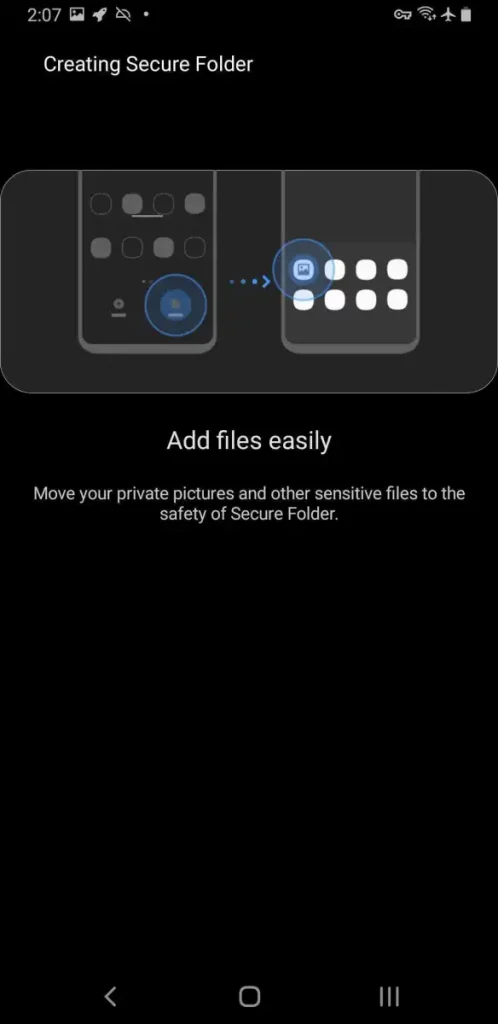
Mit dem Sicheren Ordner können Sie jetzt nicht nur sensible Fotos und Videos, sondern auch andere Dateitypen verschieben. Sie können auch Dateien direkt zum Sicheren Ordner hinzufügen und Anwendungen installieren. Letzteres ist praktisch, wenn Sie beispielsweise verhindern möchten, dass andere wissen, wo Sie Ihre Bankgeschäfte erledigen. Sie befinden sich quasi in einer separaten Sandbox, deren Daten getrennt vom Rest des Geräts gespeichert werden.
Standardmäßig werden die Daten im Sicheren Ordner nicht in der Cloud gesichert – das müssen Sie selbst einrichten. Gehen Sie im Sicheren Ordner zu Einstellungen > Sichern und Wiederherstellen. Sie benötigen ein Samsung-Konto, um Sicherungen einzurichten (sowohl automatisch als auch manuell).
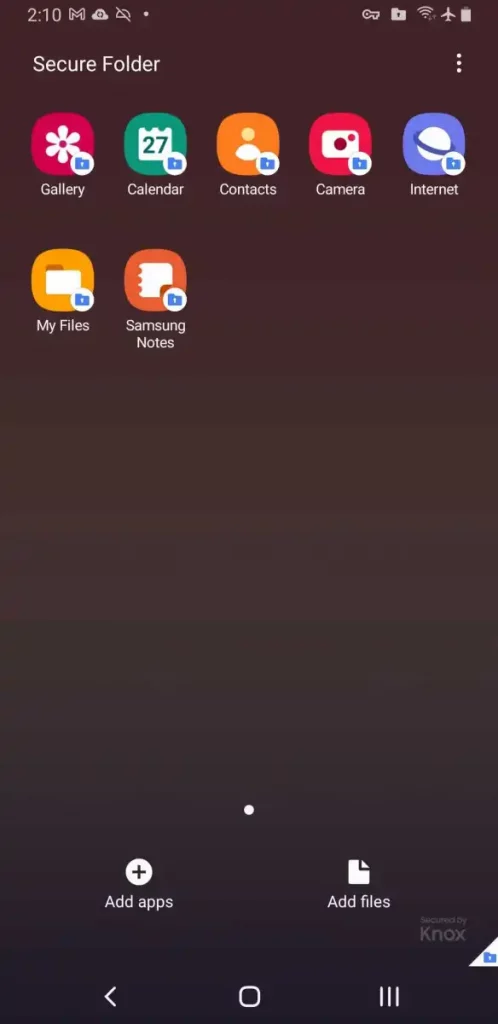
So richten Sie den gesperrten Ordner in Google Fotos ein
Der Hauptvorteil von Google gegenüber Samsung besteht darin, dass der gesperrte Ordner auch für Handys verfügbar ist, die nicht von Samsung stammen, wobei die Geräteunterstützung immer weiter ausgebaut wird. Google Fotos unterstützt allerdings nur Fotos und Videos, und alles, was sich in Ihrem gesperrten Ordner befindet, wird auch nur auf Ihrem Handy gespeichert. (Für andere Dateitypen müssen Sie den sicheren Ordner in Google Dateien verwenden).
Das bedeutet, dass Dateien in Ihrem gesperrten Ordner nicht mit der Cloud synchronisiert werden, wenn Sie automatische Sicherungen in Google Fotos aktiviert haben. Sie verlieren diese Fotos, wenn Sie Ihr Telefon löschen, die Google Fotos-App deinstallieren oder die Daten der App löschen. Sie müssen sie manuell auf einen Dienst hochladen, solange sie sich außerhalb Ihres gesperrten Ordners befinden. Wenn Sie eine Cloud-Synchronisierung mit gesperrtem Zugriff für ausgewählte Dateien bevorzugen, können Sie stattdessen OneDrive und dessen Personal Vault-Funktion ausprobieren.
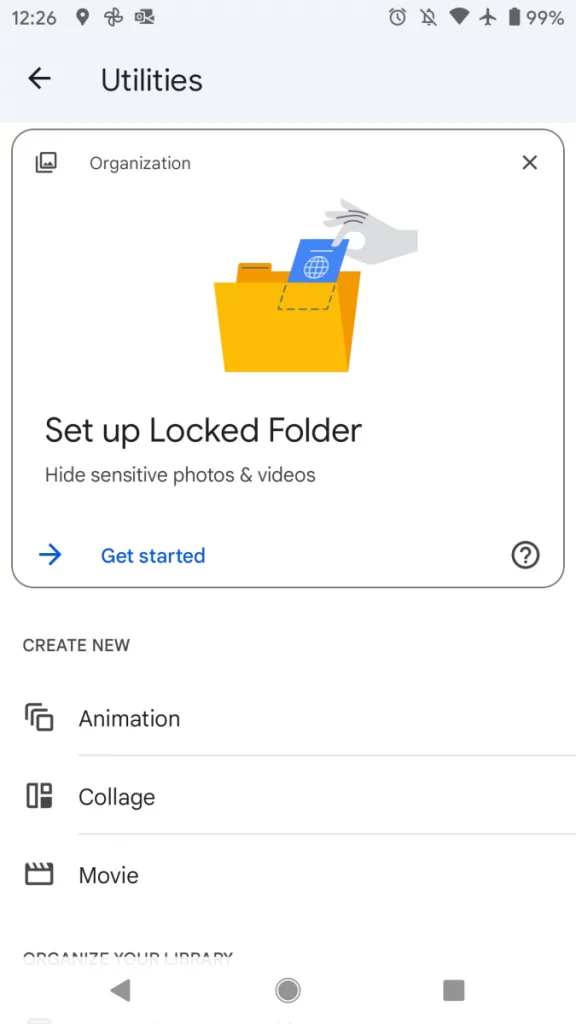
Um den gesperrten Ordner einzurichten, öffnen Sie die Google Fotos-App. Tippen Sie auf Bibliothek am unteren Rand des Bildschirms und dann auf Dienstprogramme in der oberen rechten Ecke. Suchen Sie den Gesperrten Ordner und tippen Sie darauf, um den Einrichtungsprozess zu starten, bei dem Sie u. a. die Option Sie wiederholen dieselbe Navigation, um später auf Ihren Gesperrten Ordner zuzugreifen.
Wenn Ihr gesperrter Ordner fertig ist, können Sie Ihre Fotos und Videos übertragen, indem Sie lange auf die Dateien drücken, sie auswählen, auf das Symbol mit den drei Punkten oben rechts auf dem Bildschirm tippen und In gesperrten Ordner verschieben auswählen.
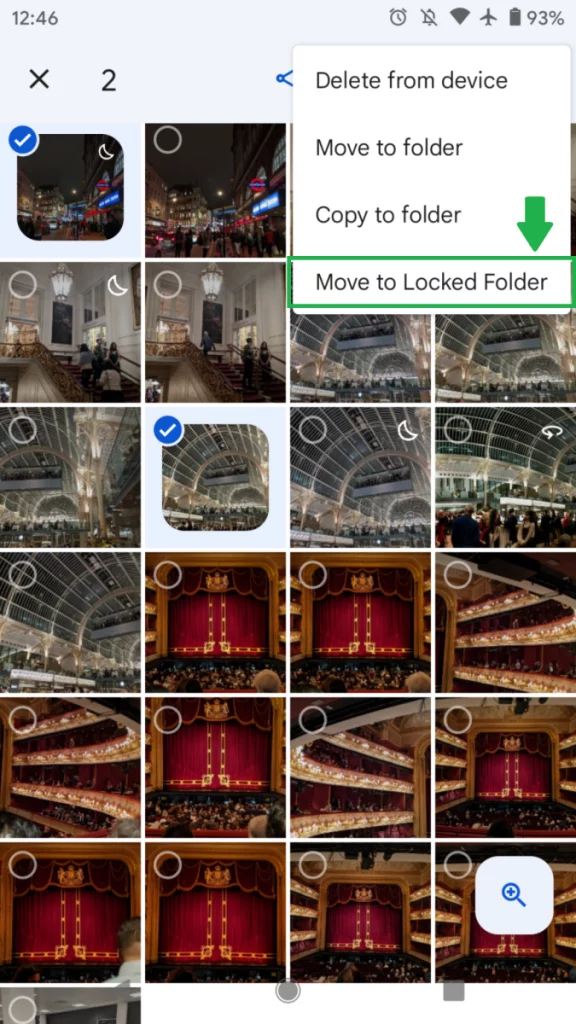
Pixel-Smartphones (Pixel 3 und neuer) können auch Fotos oder Videos direkt in den gesperrten Ordner aufnehmen. Tippen Sie in der Kamera-App auf das Ordnersymbol in der oberen rechten Ecke des Bildschirms und wählen Sie dann Gesperrter Ordner. Alles, was Sie aufnehmen, wird direkt in diesem Ordner gespeichert, sodass weniger Schritte erforderlich sind, um Ihre Privatsphäre zu schützen.
*Alaina Yee berichtet für die PCWorld über Desktop-PCs, Computerkomponenten, Mini-PCs und mehr. Ihr Lieblingsartikel ist ein jährlicher Artikel, der ihre beiden Leidenschaften vereint: Schnäppchenjagd und PC-Bau.










Be the first to comment